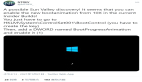如何利用注冊表修改Windows系統盤符?
經常使用電腦的用戶都知道,系統在使用的過程當中系統盤的空間會變得越來越大,而系統的運行速度也變得越來越慢。下面介紹的是windowsXP和windows7雙系統下如何用注冊表修改Windows系統盤符的方法,具體內容如下所述。
安裝軟件越來越多,導致Windows7的系統盤空間急劇緊張,大家都在指控WindowsInstaller把安裝程序拷貝到%SystemRoot%Installer(你可以在運行對話框中輸入這個打開Installer文件夾)目錄但沒有做及時清理。好吧,我承認,我的系統已經被它占用掉5.80GB。大師們還給出警告,這里的文件不要直接刪除,一旦那樣做會導致什么呢?

算了,還是想辦法把系統盤分區調大吧。如你所見,我把屬于E盤的4.9GB空間調整到windows7系統盤G上,這下windows7又爽了。可是,事情往往不會這么簡單。
請注意這個盤符設置:
C:啟動盤、WindowsXP系統盤
D:E:F:本地磁盤
G:Windows7系統盤
調整方案,在E:盤尾部分出4.9GB空閑空間,F:盤大小不變,直接前移,將4.9GB的空閑空間移到F:盤之后,G:盤之前的位置,然后將空閑空間分配到G:盤里。
我的分區軟件是在XP系統上運行的。重啟幾次電腦之后,分區調整完成。
再次重新啟動,進入windows7系統,在登錄界面上滯留很久,并告訴你是配置臨時桌面環境,進入桌面后,如果手動“運行”Explorer程序,初始化桌面后可以見到可憐的兩個圖標。
現在,windows7將系統必要文件映射到G:盤,而此時G:盤掛載的卻是原本F:盤的分區。就是說F:與G:盤的分區被調換了。那么,系統啟動后,注冊表中保存的大多是指向盤符的路徑信息,導致系統無法正常運行。
這兩張圖是被正確替換回來后的分區信息:


要做的很簡單,把分區掛載盤符修改回來就可以。但是系統失敗,導致大部分程序無法正確運行。萬幸注冊表編輯器regedit.exe還可以正確執行。Ctrl+Shift+Esc打開任務管理器,執行“文件”-“新建任務”,輸入regedit或者輸入全路徑名。

找到HKMLSYSTEMMountedDevices,將右側的DosDevicesG:重命名一個空閑盤符如DosDevicesK:,將DosDevicesF:重命名為DosDevicesG:,再將DosDevicesK:重命名為DosDevicesF:
這樣,F:和G:的掛載信息就被對調回來。

重新啟動系統。
重新啟動系統后,進入桌面可能依然表現很慢,系統會把快捷方式還原為指向正確的文件。
總結:
希望本文介紹的利用注冊表修改Windows系統盤符的方法能夠對讀者有所幫助,更多有關操作系統的知識還有待于讀者去探索和學習。